Keš DNS resolvera predstavlja privremenu bazu podataka smeštenu u operativnom sistemu vašeg računara. Ona sadrži zapise o nedavnim posetama i pokušajima pristupa različitim sajtovima i domenima. Jednostavnije rečeno, to je prostor za skladištenje koji služi kao brzi vodič za vaš računar, omogućavajući mu da efikasnije učitava web lokacije koje ste prethodno posetili.
Kada pristupite web stranici koristeći njeno ime domena, recimo, tehnološkisajt.com, vaš pretraživač ne ide direktno na tu adresu. Umesto toga, on se prvo obraća DNS serveru, gde saznaje i pamti IP adresu dotične lokacije. Tek potom vas preusmerava na samu web stranicu. Ovaj proces se odvija kako bi se prikupile informacije koje će ubrzati vaše buduće posete. Ako dođe do problema sa podacima na DNS serveru, može biti korisno da obrišete (isperete) svoj DNS kako biste poboljšali brzinu Windows 10 i učinili surfovanje internetom bržim i prijatnijim. Pogledajmo kako se to radi.
Zašto nam je potreban DNS?
Keš DNS resolvera možemo zamisliti kao svojevrsni telefonski imenik. On beleži brojeve (IP adrese) svih javnih web stranica, tako da ih ne moramo pamtiti. DNS, odnosno Sistem imena domena, omogućava nam da pretražujemo internet koristeći imena web stranica umesto da svaki put unosimo njihove IP adrese. Ovo je velika olakšica jer bi većina ljudi bila frustrirana kada bi svaki put morala da unosi IP adrese poput 69.63.181.15 ili 69.63.187.19 da bi posetila Facebook.

Kako sve ovo funkcioniše?
Kada unesete URL adresu, vaš pretraživač prvo traži IP adresu od vašeg rutera. Ukoliko ruter ima sačuvanu adresu DNS servera, on će zatražiti IP adresu odgovarajućeg imena hosta od tog servera. DNS server će zatim pretražiti i pribaviti IP adresu koja odgovara URL adresi koju pokušavate da posetite. Kada se adresa pronađe, vaš pretraživač može da učita traženu stranicu.
Svaka web stranica koju želite da posetite prolazi kroz isti proces. Ako web stranica nije pretvorena u IP adresu do koje možete da pristupite, stranica se ne može učitati. DNS keš je prostor u vašem operativnom sistemu gde se skladište sve ove IP adrese kako bi se ubrzao proces pretraživanja. Na ovaj način se rešava problem konverzije imena u IP pre nego što se uopšte pošalje zahtev.
Da li mogu da pogledam podatke u kešu DNS Resolvera?
Da biste pregledali sadržaj lokalne DNS keš memorije na Windows-u, potrebno je da pristupite „Komandnom promptu“. Da biste videli svoje DNS podatke, pratite korake navedene u nastavku, u zavisnosti od verzije Windows operativnog sistema koji koristite.
Windows Vista, 7 i 8
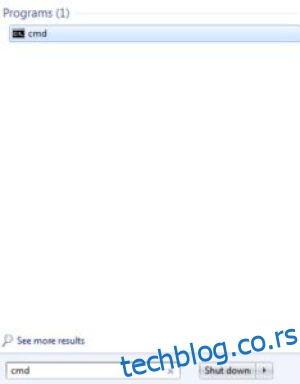
Windows 10

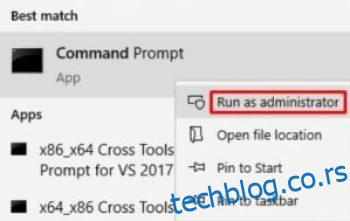
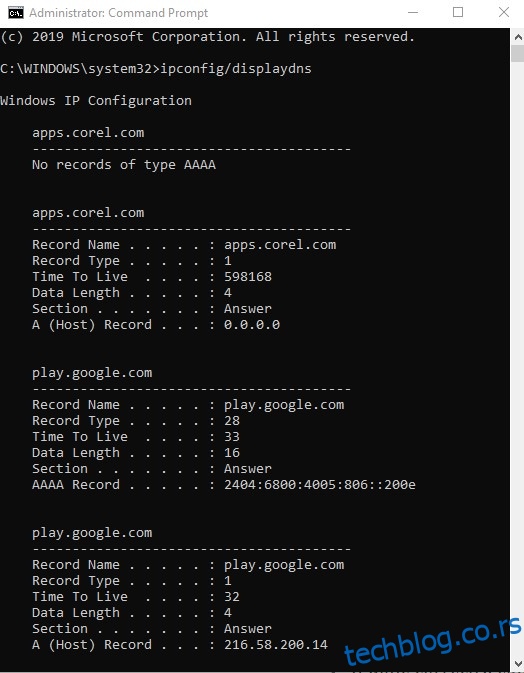
Ako ste ispravno uneli komandu, svaki keširani domen bi trebao da izgleda ovako:
www.youtube.com
———————-
Ime zapisa . . . . . : www.youtube.com
Tip zapisa . . . . . : 5
Vreme trajanja . . . . . : 35
Dužina podataka . . . . . : 8
Sekcija . . . . . . . . : Odgovor
CNAME zapis . . . . . : youtube-ui.l.google.com
Ime zapisa . . . . . : youtube-ui.l.google.com
Tip zapisa . . . . . : 1
Vreme trajanja . . . . . : 35
Dužina podataka . . . . . : 4
Sekcija . . . . . . . . : Odgovor
A (Host) Zapis . . . . : 216.58.199.14
A (Host) zapis je onaj koji sadrži IP adresu za određeno ime hosta. Informacije koje se prikazuju za DNS unos uključuju IP adresu (216.58.199.14), ime web lokacije (www.youtube.com) i nekoliko drugih parametara. Lokalni DNS keš će čuvati sve ove podatke za buduću upotrebu dok ne dođe vreme za ispiranje DNS-a.

Zašto i kako da isperem Windows DNS?
Ako neovlašćeno ime domena ili IP adresa uspe da se ubaci u DNS keš, on može postati „otrovan“, uzrokujući da zahtevi klijenata budu preusmereni na pogrešna odredišta. Ponekad je ova korupcija rezultat administrativnih ili tehničkih grešaka. Međutim, češće se povezuje sa kompjuterskim virusima ili drugim oblicima mrežnih napada koji vas mogu odvesti na maliciozne web stranice ili stranice koje sadrže mnogo reklama. Ovo može dovesti do potencijalnih problema poput krađe identiteta i malvera. Ovakvi problemi su najčešći kod većih i popularnijih web lokacija.
Kako rešiti probleme uzrokovane trovanjem DNS keša ili neke druge probleme sa internet konekcijom? Rešenje je ispiranje DNS-a.
Brisanjem DNS keša uklanjate sve sačuvane unose, čime se brišu i neovlašćeni zapisi iz vašeg operativnog sistema. Ovo će naterati vaš računar da ponovo popuni keš, ponovo prikupljajući IP adrese sa lokacija koje budete posećivali u budućnosti.
Da biste isprali svoj DNS, vratite se u komandni prompt i pratite korake za svoju verziju Windows operativnog sistema.
Windows Vista, 7 i 8
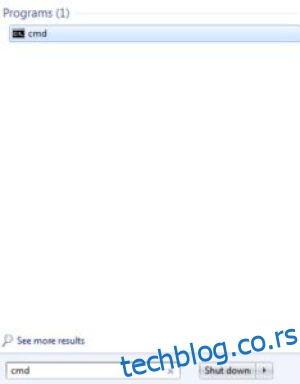
Windows 10

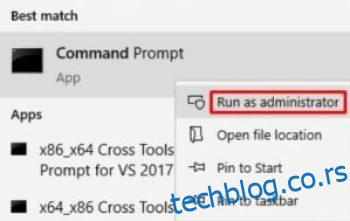
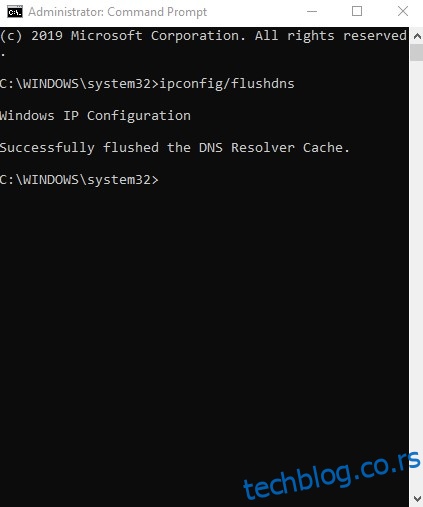
Trebalo bi da vidite:
Windows IP konfiguracija
Uspešno je ispran keš DNS resolvera.
Ovo ukazuje da je ispiranje bilo uspešno. Nakon toga možete uneti „ipconfig /displaydns“ da biste proverili rezultate ili jednostavno zatvoriti prozor komandnog prompta.
***
Time je vaš DNS ispran i brzina pretraživanja bi trebalo da se vrati na normalu. Imate li pitanja o DNS-u? Slobodno pišite u komentarima!